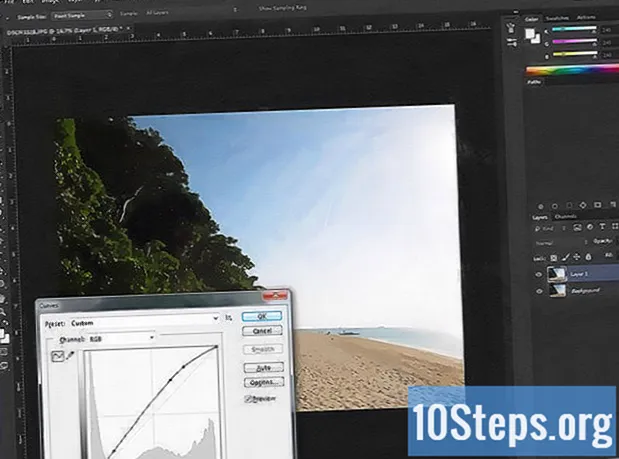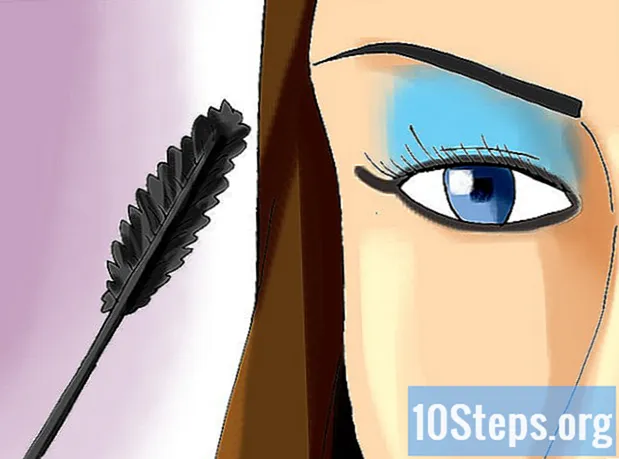Conţinut
- etape
- Metoda 1 Utilizați punctul de acces mobil cu planul dvs. mobil
- Metoda 2 Utilizarea punctului de acces mobil fără o taxă adecvată
La fel ca majoritatea smartphone-urilor moderne, Samsung Galaxy Note poate activa punctul de acces mobil care va permite altor dispozitive să se conecteze la conexiunea la internet a dispozitivului. Posibilitatea de a activa această caracteristică depinde de pachetul dvs., nu toți operatorii permit acest lucru decât dacă plătiți pentru acest serviciu. Dacă punctul de acces mobil este inclus în pachetul dvs., îl puteți activa în câțiva pași.
etape
Metoda 1 Utilizați punctul de acces mobil cu planul dvs. mobil
-

Porniți aplicația Setări. Îl puteți accesa din pagina aplicațiilor sau prin deschiderea barei de notificări și apăsând butonul Setări. -

presa Modem și punct de acces mobil în secțiune conexiuni. Va trebui să apăsați Mai mult ... sau Mai multe opțiuni ... pentru a vedea această opțiune. -

Activați opțiunea Punct de acces mobil. Aceasta va activa punctul de acces mobil de pe dispozitiv.- Pentru a putea folosi această caracteristică, pachetul dvs. trebuie să îl suporte. Nu toate pachetele permit acest lucru. Dacă da, veți primi unul care spune că trebuie să aveți această caracteristică în pachet.
- De asemenea, va trebui să aveți o pictogramă 3G sau 4G în bara de notificări. Galaxy Note se va deconecta de la conexiunile wireless atunci când porniți hotspot-ul mobil.
-

presa Configurarea pentru a schimba numele și parola punctului de acces. Aceasta va deschide o fereastră care vă va permite să schimbați parola și numele care vor fi afișate la persoanele care găsesc punctul dvs. de acces.- Nu adăugați informații personale la numele rețelei (SSID).
- Asigurați-vă că parola este suficient de puternică pentru a împiedica utilizatorii neautorizați să acceseze rețeaua dvs.
-

Conectați-vă la punctul de acces cu alte dispozitive. După ce Galaxy Note vă oferă o conexiune wireless, puteți conecta celelalte dispozitive la acesta.- Deschideți lista rețelelor wireless de pe dispozitivul la care doriți să vă conectați la punctul de acces mobil.
- Selectați numele pe care l-ați setat pentru rețeaua wireless și introduceți parola.
- Dispozitivul se va conecta la internet după scurt timp.
-

Monitorizați-vă utilizarea datelor mobile. Când aveți mai multe dispozitive conectate la rețeaua dvs., datele dvs. mobile pot fi golite rapid. Acest lucru se referă în special la laptopurile care se conectează la internet, ci rănesc datele mobile.- Deschideți secțiunea Folosit. date din meniu setări.
- Setați o limită de utilizare a datelor mobile din grafic.
Metoda 2 Utilizarea punctului de acces mobil fără o taxă adecvată
-

Descărcați o aplicație de hotspot mobil. Dacă pachetul dvs. nu acceptă acest lucru, puteți găsi alternative în Google Play Store.- Una dintre cele mai populare aplicații este Klink. Aceasta acceptă doar punctul de acces USB, adică conectați nota dvs. la computer prin USB pentru a partaja conexiunea.
- FoxFi este o altă aplicație populară care funcționează fără a fi nevoie să accesezi accesul „root” al notei tale. Deoarece FoxFi nu este acceptat de pachete, este posibil să nu funcționeze corect, dar dacă funcționează, veți economisi o cantitate bună.
-

Configurați aplicația. După lansarea aplicației, veți putea să o configurați pentru a obține un hotspot mobil. Puteți seta un nume pentru rețeaua dvs. (SSID) și puteți crea o parolă.- Nu adăugați informații personale la numele rețelei (SSID).
- Asigurați-vă că parola este suficient de puternică pentru a împiedica utilizatorii neautorizați să acceseze rețeaua dvs.
- Dacă utilizați Klink, nu este necesară nicio configurație. Pur și simplu conectați-vă nota la computer printr-un cablu USB și apăsați start.
-

Activați punctul de acces mobil. După configurarea rețelei, activați punctul de acces mobil din aplicație. Acest lucru va permite Notei dvs. să partajeze conexiunea la internet, astfel încât alte dispozitive să se poată conecta. -

Conectați-vă la punctul de acces mobil cu alte dispozitive. Odată ce nota dvs. partajează conexiunea, puteți conecta dispozitivele la aceasta.- Deschideți lista rețelelor wireless de pe dispozitivul la care doriți să vă conectați la punctul de acces mobil.
- Selectați numele pe care l-ați setat pentru rețeaua wireless și introduceți parola.
- Dispozitivul se va conecta la internet după scurt timp.
-

Monitorizați-vă utilizarea datelor mobile. Când aveți mai multe dispozitive conectate la rețeaua dvs., datele dvs. mobile pot fi golite rapid. Acest lucru se referă în special la laptopurile care se conectează la internet, ci rănesc datele mobile.- Deschideți secțiunea Folosit. date din meniu setări.
- Setați o limită de utilizare a datelor mobile din grafic.